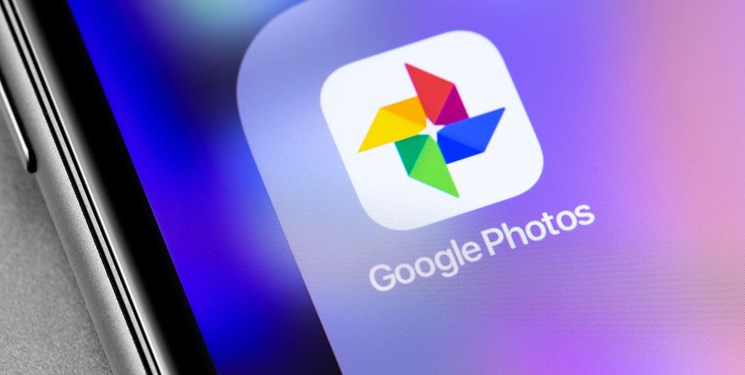
نحوه ایجاد عکسهای سینمایی در « گوگلفوتوز»
با استفاده از یک ویژگی جالب در برنامه «گوگل فوتوز» میتوان یک افکت سهبعدی جالب به تصاویر اضافه کرد.
به گزارش پایگاه خبری هیچ یک _ عکس های سینمایی راهی عالی برای جان بخشیدن به تصاویر است. آنها جلوه ای 3 بعدی مانند به تصاویر اضافه می کنند چیزی که می توانید با استفاده از گوگلفوتوز ایجاد کنید.
گوگلفوتوز از هوش مصنوعی برای تکمیل کل فرآیند استفاده می کند، که سوژه اصلی تصویر را به جلو می کشد و پس زمینه را در یکی از جهات مختلف حرکت می دهد.
قبل از یادگیری نحوه ایجاد عکس های سینمایی در گوگلفوتوز، ذکر این نکته ضروری است که ویژگی برای همه تصاویر در دسترس نیست.
گوگلفوتوز بهطور خودکار تعیین میکند که روی کدام عکسها عمل کند و آنها را در یک دسته جداگانه سازماندهی میکند. بنابراین، شما فقط می توانید از لیست تصاویری که با انتخاب عکس سینمایی در بخش ابزارهای کمکی نمایش داده می شوند، انتخاب کنید.
در حالی که نمیتوانید گوگلفوتوز را مجبور کنید تا تصاویر خاصی را برای ایجاد عکسهای سینمایی در دسترس قرار دهد، میتوانید با در نظر گرفتن چند نکته عکس بگیرید تا احتمال اینکه برای این ویژگی در دسترس باشد، بیشتر شود.
شما باید عکس هایی با سوژه واضح و پس زمینه مشخص را ثبت کنید. به طور معمول، این ویژگی با یک شی اصلی و یک پس زمینه واضح بهتر عمل می کند. هرچه کنتراست بین فوکوس تصویر و پس زمینه بیشتر باشد، بهتر است.
نحوه ایجاد عکس های سینمایی
قبلاً، گوگلفوتوز بهطور خودکار و بهطور تصادفی، تصاویری را از مجموعه شما انتخاب میکرد و جلوههای سینمایی را اعمال میکرد. اکنون می توانید از افکت به صورت دستی استفاده کنید.
برای انجام این کار، گوگلفوتوز را باز کنید.
روی Library ضربه بزنید.
به Utilities بروید و سپس Cinematic photo را انتخاب کنید.
یکی از تصاویر موجود را انتخاب کنید و روی Create در بالا سمت راست ضربه بزنید.
پس از چند لحظه، روند تکمیل خواهد شد. پس از اتمام، یک ویدیوی کوتاه، معمولاً 7 ثانیه، با افکت اعمال شده خواهید داشت. سپس می توانید تصویر را در کتابخانه خود ذخیره و همچنین آن را به عنوان یک ویدئو MP4 دانلود کنید.
عکس های سینمایی فرصتی برای افزودن زندگی و حرکت به تصاویر با کنتراست واضح بین موضوع عکس و پس زمینه آن است. کلیپ های به دست آمده کوتاه و اغلب بسیار سرگرم کننده و چشمگیر هستند. اما این تنها یکی از بسیاری از ویژگیهای گوگلفوتوز است.
نکته ای که باید هنگام ایجاد ویژگی های سینمایی در نظر داشته باشید این است که به طور کلی اضافه کردن آنها به یک آلبوم ایده خوبی است در غیر اینصورت آن ها را به آسانی در در دریای عکس هایی که احتمالاً در برنامه ذخیره کرده اید از دست می دهید.
نحوه ایجاد آلبوم در برنامه گوگلفوتوز
پس از دانلود گوگلفوتوز می توانید شروع به ایجاد آلبوم کنید. این روند در آیفون و اندروید تقریباً یکسان است.
- گوگلفوتوز را در دستگاه خود باز کنید.
- روی Library واقع در منوی پایین برنامه ضربه بزنید و آلبوم جدید را انتخاب کنید.
- با ضربه زدن روی افزودن عنوان به آلبوم یک نام بدهید.
- برای انتخاب دستی عکس هایی که می خواهید به آلبوم اضافه کنید، Select photos را انتخاب کنید.
- عکس های مورد نظر خود را انتخاب کنید.
- پس از اتمام، Add یا Confirm را انتخاب کنید.
نحوه ایجاد آلبوم گوگلفوتوز در دسکتاپ
اگر نمیخواهید از تلفن استفاده کنید یا به آن دسترسی ندارید، میتوانید مدیریت آلبوم گوگلفوتوز خود را همه در مرورگر رایانه انجام دهید.
مراحل زیر را دنبال کنید:
- در مرورگر خود به گوگلفوتوز بروید.
- روی Albums در منوی سمت چپ کلیک کنید.
- اگر آلبومی ندارید، روی دکمه بزرگ آبی Create album کلیک کنید. یا می توانید روی دکمه کوچکتر Create album در گوشه سمت راست بالای صفحه کلیک کنید.
- برای نامگذاری آلبوم خود روی Add a title کلیک کنید.
- شما می توانید تصاویر را به روش های زیر اضافه کنید:
- تصاویر را از رایانه خود بکشید و رها کنید تا همزمان آپلود و به آلبوم اضافه شوند.
- برای انتخاب از بین تصاویر آپلود شده از قبل، روی Select photos کلیک کنید.
- اکنون باید آلبومهایی داشته باشید که در همه دستگاههای شما با گوگلفوتوز همگام شوند.







